Որոշ դեպքերում PDF փաստաթղթերի օգտագործումը շատ ավելի հարմար է, քան տեքստային և պատկերային ֆայլեր կամ պահպանված վեբ էջեր օգտագործելը: Որպեսզի չխանգարեն ֆայլերը ցանկալի ձևաչափի վերափոխելուն, կարող եք օգտագործել ծրագրերից մեկը ՝ վիրտուալ տպելու փաստաթղթերը PDF:
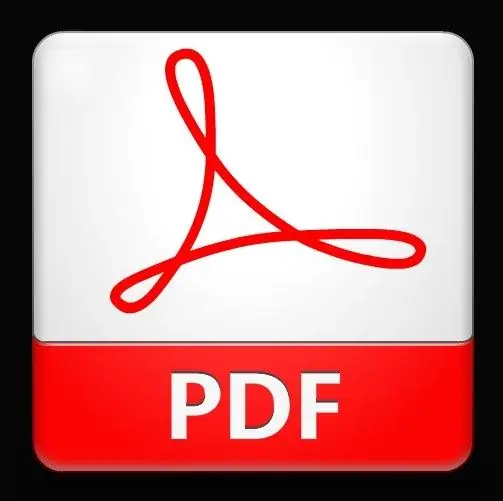
Հրահանգներ
Քայլ 1
Այս գործընթացը կարելի է անվանել տպագիր ավելի պայմանականորեն, քանի որ իրականում մենք խոսում ենք բնօրինակ փաստաթուղթը փոխելու մասին: Այդ նպատակով օգտագործվում է միայն վիրտուալ տպիչ, որն ի վերջո ստեղծում է PDF ֆայլեր: Նման ֆայլը «տպելու» համար հարկավոր է մեկ անգամ տեղադրել ձեր համակարգչում ծրագրերից մեկը, որը գործում է որպես վիրտուալ տպիչ:
Քայլ 2
Օգտագործեք անվճար ծրագրերից մեկը ՝ անվճար PDF ստեղծող, Primo PDF, Cute PDF գրիչ և այլն: Այս ծրագրերը կարող եք ներբեռնել մշակողների պաշտոնական կայքերից (www.freepdfcreator.org/ru, www.primopdf.com, www.cutepdf.com) կամ Runet- ի փափուկ պորտալներից մեկից (www.softodrom.ru, www.softportal. com և այլն):
Քայլ 3
Գործարկել ներբեռնված տեղադրման ֆայլը: Եթե ֆայլը ներբեռնել եք արխիվում, ապա այն ապափաթեթավորեք ՝ օգտագործելով ցանկացած արխիվացնող (WinZip, WinRAR և այլն) և շարունակեք տեղադրումը: Հետևեք տեղադրման մոգի հրահանգներին և տեղադրման գործընթացն ավարտելուց հետո, եթե ձեզ հուշում են, վերագործարկեք ձեր համակարգիչը:
Քայլ 4
«Տպիչներ» բաժնում վերը նշված բոլոր քայլերից հետո (ձեր օպերացիոն համակարգի կառավարման վահանակում) կավելացվի վիրտուալ տպիչ ՝ փաստաթղթերը PDF ֆայլերի վրա տպելու համար, և դուք կարող եք անմիջապես փորձել «տպել»:
Քայլ 5
Դա անելու համար անհրաժեշտ փաստաթղթի «Ֆայլ» ընտրացանկից ընտրեք «Տպել» հրամանը, իսկ տպիչների ցանկում ընտրեք ավելի վաղ տեղադրած ծրագրի անվանումը: Դա կարող է լինել. Solid PDF ստեղծող, Primo PDF կամ Cute PDF: Կտտացրեք OK կամ Տպել, ընտրեք այն թղթապանակը, որում կփրկեք վերջնական ֆայլը և կտտացրեք OK: Գտեք և բացեք պատրաստի PDF- ը ձեր նախընտրած թղթապանակում:






